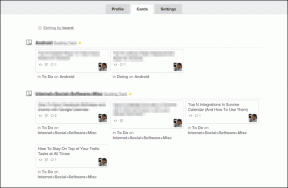7 лучших способов исправить интернет-браузер Samsung, не загружающий страницы на Android
Разное / / April 06, 2023
Интернет-браузер Самсунг доступен для всех телефонов Android. Основным требованием является Android 7.0 или выше, чтобы пользоваться различными функциями. Но если вы заметили, что интернет-браузер Samsung загружает веб-страницы дольше обычного или не загружает их полностью, вам необходимо это исправить. К счастью, это требует небольшого устранения неполадок, чтобы вернуть все в порядок.

Независимо от того, происходит ли это с конкретным сайтом или со всеми веб-страницами, интернет-браузер Samsung может заставить вас попробовать другой вариант. Прежде чем вы это сделаете, вот окончательные способы восстановить работу интернет-браузера Samsung.
1. Проверьте подключение к Интернету и перезапустите интернет-браузер Samsung.
Для начала вы должны убрать самое очевидное исправление. Если в интернет-браузере Samsung возникают проблемы с загрузкой веб-страниц, возможно, возникла проблема с сетевым подключением. Откройте другое приложение, чтобы проверить, может ли оно работать с мобильным подключением к Интернету.
Если мобильный интернет работает, принудительно закройте приложение интернет-браузера Samsung и открыть снова. Для этого нажмите и удерживайте значок приложения интернет-браузера Samsung и коснитесь значка информации о приложении в появившемся меню. На странице информации о приложении коснитесь параметра «Остановить принудительно».
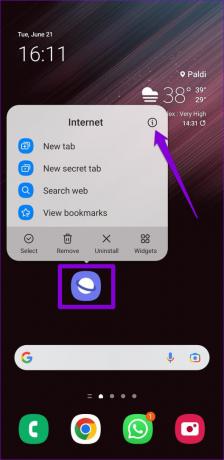

Снова откройте интернет-браузер Samsung и попробуйте загрузить несколько веб-страниц.
2. Отключить блокировщик рекламы и надстройки браузера
Интернет-браузер Samsung — один из немногих Веб-браузеры Android, поддерживающие надстройки. Он также имеет функцию блокировки рекламы, которая блокирует навязчивую рекламу и обеспечивает просмотр без отвлекающих факторов. Однако эти надстройки иногда могут мешать скрипту сайта и препятствовать отображению определенного контента. Вы можете попробовать отключить их и посмотреть, поможет ли это.
Шаг 1: В приложении интернет-браузера Samsung коснитесь значка меню (три горизонтальные линии) в правом нижнем углу и выберите Блокировщики рекламы.


Шаг 2: Используйте переключатели, чтобы отключить любые блокировщики рекламы.
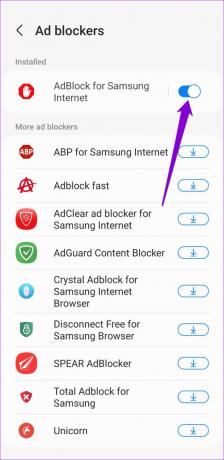
Шаг 3: Вернитесь на домашнюю страницу, откройте меню приложения и выберите «Дополнения».

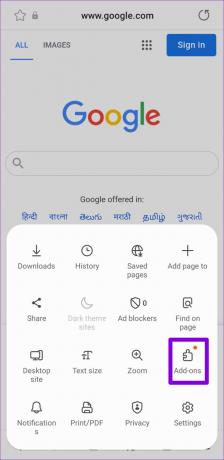
Шаг 4: Отключите все ваши надстройки.
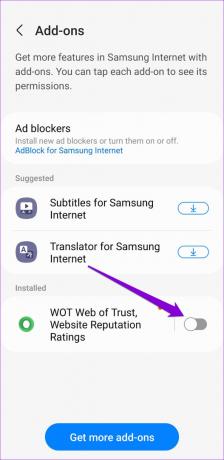
После выполнения вышеуказанных действий проверьте, может ли Samsung Internet загружать страницы.
3. Включить JavaScript
JavaScript — это язык программирования, который разработчики используют для включения различных функций и визуальных элементов на веб-сайты. Если в интернет-браузере Samsung отключен JavaScript, веб-страницы могут загружаться неправильно.
Чтобы включить JavaScript в приложении интернет-браузера Samsung:
Шаг 1: Откройте меню приложения интернет-браузера Samsung и выберите «Настройки».


Шаг 2: Перейдите в раздел «Сайты и загрузки».

Шаг 3: Нажмите «Разрешения для сайта» и включите переключатель «Разрешить JavaScript».


После этого проверьте, нормально ли загружаются веб-страницы.
4. Удалить данные просмотра
Если интернет-браузер Samsung по-прежнему не загружает веб-страницы, вы можете очистить данные браузера, чтобы свести на нет вероятность того, что кешированные данные причинят вред.
Шаг 1: В приложении интернет-браузера Samsung коснитесь значка меню в правом нижнем углу, чтобы открыть «Настройки».


Шаг 2: Нажмите «Личные данные просмотра» и выберите «Удалить данные просмотра» на следующем экране.
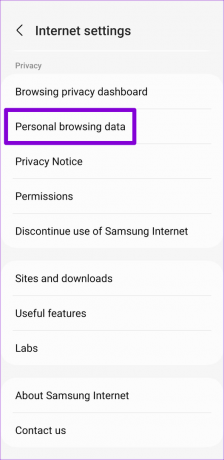

Шаг 3: Выберите «Файлы cookie и данные сайта» и «Кэшированные изображения и файлы», прежде чем нажать кнопку «Удалить данные». Затем выберите Удалить для подтверждения.


Обратите внимание, что интернет-браузеру Samsung может потребоваться больше времени, чем обычно, для первоначальной загрузки страниц, пока он не накопит новый пакет кеша.
5. Отключить экспериментальные функции
Вы недавно изменяли какие-либо экспериментальные функции в приложении интернет-браузера Samsung? Проблема с этими функциями, как следует из названия, заключается в том, что они действительно являются экспериментальными и могут привести к неожиданным проблемам. Следовательно, лучше отключить их, если приложение интернет-браузера Samsung не работает должным образом на вашем телефоне.
Шаг 1: Откройте приложение интернет-браузера Samsung, нажмите «Меню» и выберите «Настройки».


Шаг 2: Прокрутите вниз, чтобы нажать «Лаборатории» и отключить все экспериментальные функции в следующем меню. После этого попробуйте загрузить несколько веб-страниц.


6. Очистить данные интернет-приложения Samsung
Есть шанс, что некоторые из интернет-браузеров Samsung данные приложения на вашем телефоне поврежден. Если это так, вы можете попробовать очистка данных для приложения интернет-браузера Samsung. Обратите внимание, что это приведет к удалению всей истории вашего браузера и сбросу настроек приложения к его настройкам по умолчанию.
Шаг 1: Нажмите и удерживайте значок приложения интернет-браузера Samsung и коснитесь значка «i» в появившемся меню. Затем перейдите в «Хранилище».
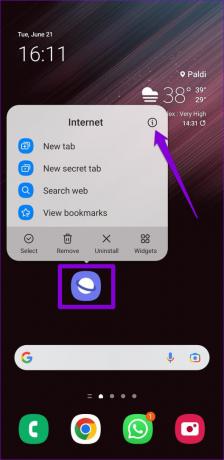
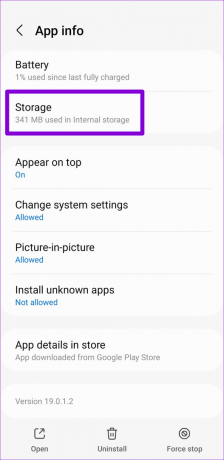
Шаг 2: Коснитесь параметра «Очистить данные» и нажмите «Удалить» для подтверждения.

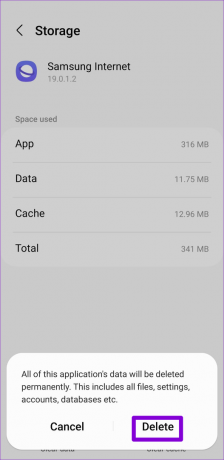
7. Обновите интернет-приложение Samsung
Обновление приложения до последней версии не только дает вам доступ к новым функциям, но и устраняет проблемы с производительностью. Если ничего не помогает, вы можете попробовать обновить интернет-приложение Samsung на своем телефоне. Зайдите в Play Store или Galaxy Store, чтобы обновить приложение интернет-браузера Samsung и посмотреть, решит ли это проблему.
Обновите интернет-браузер Samsung
Возобновить просмотр
Надеемся, что приведенные выше решения оказались полезными, и интернет-браузер Samsung снова сможет загружать веб-страницы. Если нет, возможно, вы захотите перейти на Альтернатива интернет-браузеру Samsung некоторое время.
Последнее обновление: 30 ноября 2022 г.
Вышеупомянутая статья может содержать партнерские ссылки, которые помогают поддерживать Guiding Tech. Однако это не влияет на нашу редакционную честность. Содержание остается беспристрастным и аутентичным.
Написано
Панкил Шах
Панкил по профессии инженер-строитель, который начал свой путь в качестве писателя в EOTO.tech. Недавно он присоединился к Guiding Tech в качестве внештатного автора, чтобы освещать инструкции, пояснения, руководства по покупке, советы и рекомендации для Android, iOS, Windows и Интернета.